Многие нуждаются в хорошем сайте для своего сервера. Но не у всех получается поставить веб-обвязку. Именно этому и просвещается данный мануал, а именно - Установке сайта-обвязки - Stress Web 8.0+ на хостинг. Вся наша работа затеняется не на на одну минуту. По этому усаживайтесь по удобней, включайте хорошую музыку и вперед за оренами :)
Для того, что бы поставить нам web-обвязку на хостинг, нам для начало нужно найти этот хостинг. Платного хостинга - хоть отбавляй, на рынке уйма предложений... Мы сконцентрируем свое внимание на бесплатном хостинге.
- почему?
- все просто, для тренировки своих навыков нам будет достаточно и бесплатного хостинга, конечно, для сервера который вы собираетесь развивать и делать его для большого количества пользователей - покупайте платный, качественный хостинг.
Хороший или хотя бы рабочий бесплатный хостинг - это большая редкость, но все же это возможно! Одним из таких хостингов оказался - nx0.ru. Меня честно говоря поразил функционал данного хостинга. Все на высоте! Конечно же присутствуют ограничения в виде одной БД, одного домена, одного фтп (но для нас главное не кол-во, а качество). По этому мы выбираем именно этот хостинг. Ссылка преведенная выше ведет сразу на страницу регистрации.

Заполняем поля для регистрации аккаунта. Логин можете указывать любой который вам нравиться, на доменное имя это не как НЕ повлияет! Теперь проверьте свой почтовый ящик (тот который вы указали при регистрации). И там будет письмо с данными для доступа к панели управления хостингом.

Содержание письма:
Your account ready.
ISPmanager control panel url is:
https://srv0.nx0.ru/manager/
Access details:
Username : l2ual2ua
Password : TI1M2QwZ
Теперь переходим в панель управления вводим свой логин и пароль (можете выбрать язык панели, доступен русский). Все, теперь после входа перед вами панель управления хостингом (ISP - одна из лучших в этом сегменте рынка).
С лева меню. Пройдитесь по нему визуально, что бы потом все быстро и легко находить. Первым делом нам нужно создать себе домен. В меню за это отвечает ссылка:
- WWW домены. Нажимаем. И в открывшемся окне. В правом верхнем углу нажимаем кнопочку с зеленым плюсом - создать WWW домен.
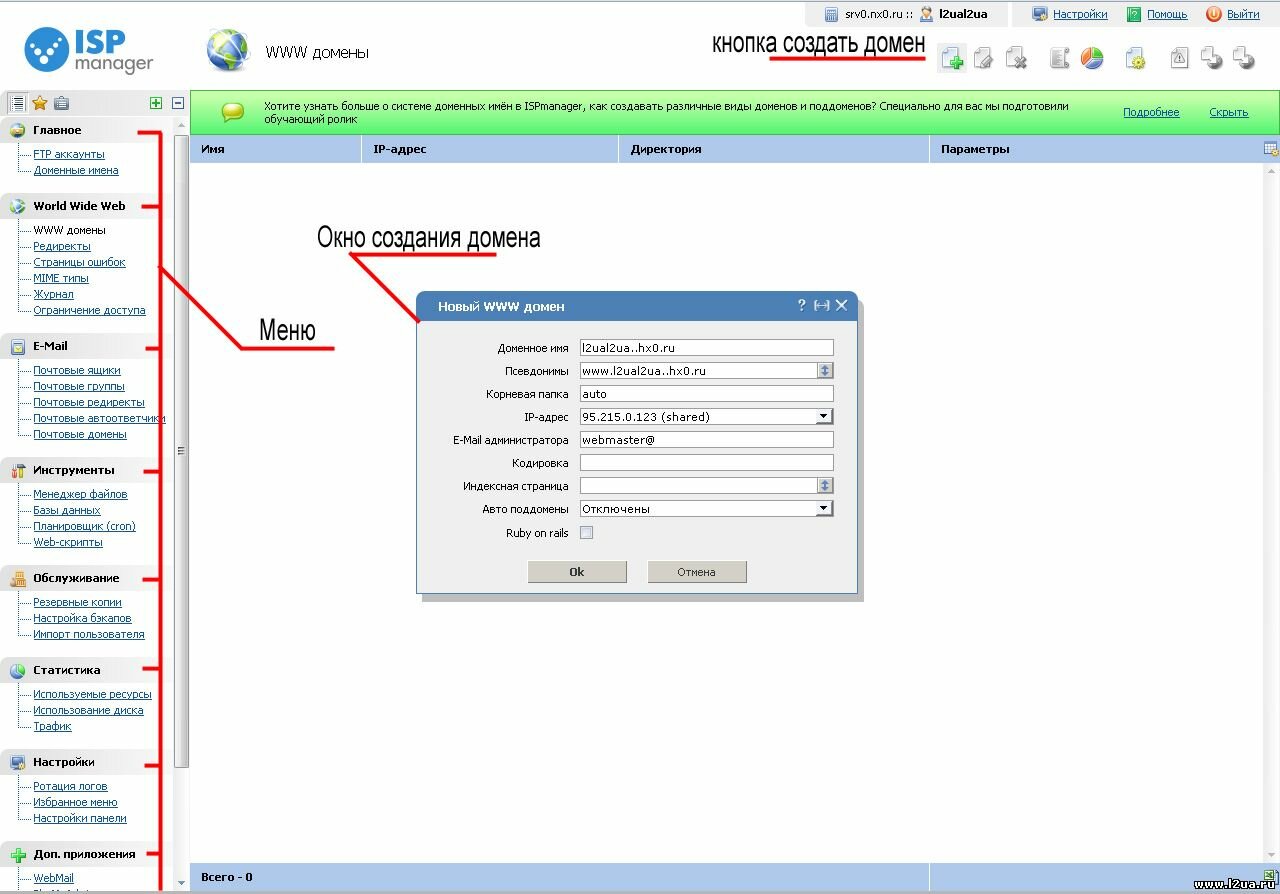
Заполняем все поля. Как показано на картинке.
- Доменное имя: ваш домен с приставкой .hx0.ru
- Корневая папка: auto
- E-mail администратора: ваш email.
И жмем кнопку ОК.
Начнется перезагрузка сервера. После чего у вас появиться в вашем списке WWW доменов ваш домен. На него уже можно заходить (в нашем примере - l2ual2ua.hx0.ru).
Теперь мы создадим базу данных mysql. смотрим на наше меню и там пункт - Инструменты, Базы данных. Заходим, видим уже привычное нам окошко. И как и в прошлый раз в правом верхнем углу клацаем на кнопочку с зеленым плюсом.
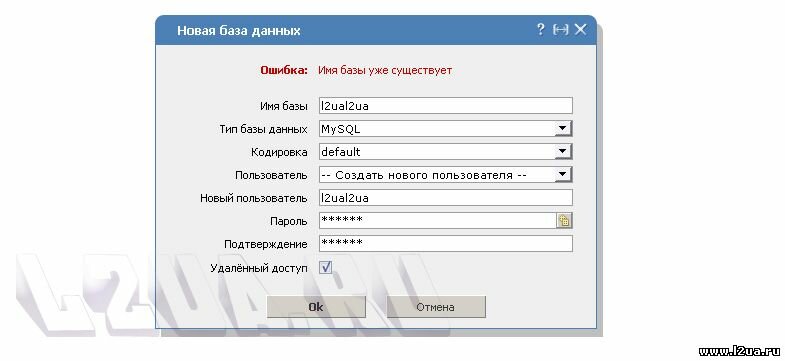
Теперь заполняем поля как на картинке. Данные запомнить!
- Имя базы: l2ual2ua (вы вводите какое вам нравиться)
- Новый пользователь: l2ual2ua (вы вводите какое вам нравиться)
- Пароль: любой пароль
- И ставим галочку на Удаленный доступ
Обязательно все это нужно запомнить (мы это будем вводить при установке обвязи).
После нажатия на кнопку ОК, вы сможете наблюдать в списке свою БД. Очередной этап пройден!
Теперь нам нужно настроить наш FTP. Смотрим на меню и в самом верху у нас пункт - Главное - FTP аккаунты, нажимаем. и видим уже созданный FTP аккаунт (наш логин). Делаем двойное нажатие на название ФТП и появляется привычное для нас окошко редактирования данных. Там нам нужно ввести только пароль и его подтвердить и нажать ОК. Пароль запомнить!

Теперь, собственно, нам нужно залить нашу веб-обвязку stress web 8.0+. Скачать её можно нажав на ссылку в пред ведущем предложение :). Скачали, разархивировали. Теперь зайдя в папку с файлами обвязки вы увидите 8 папок и 4 файла.

Все это нам нужно залить через FTP клиент на наш FTP сервер. Для этого нам понадобиться любой клиент для доступа к FTP. Лично мне нравиться - FileZilla.
Если вы решили воспользоваться файлзилой, то ваши действия должны быть таковыми:
- Скачать, установить FileZilla
- Запустить, нажать на кнопку (в верхнем меню) - Файл - Менеджер сайтов.
- Нажать на кнопочку новый сайт
И в открывшемся окне заполнить поля (см. картинку)
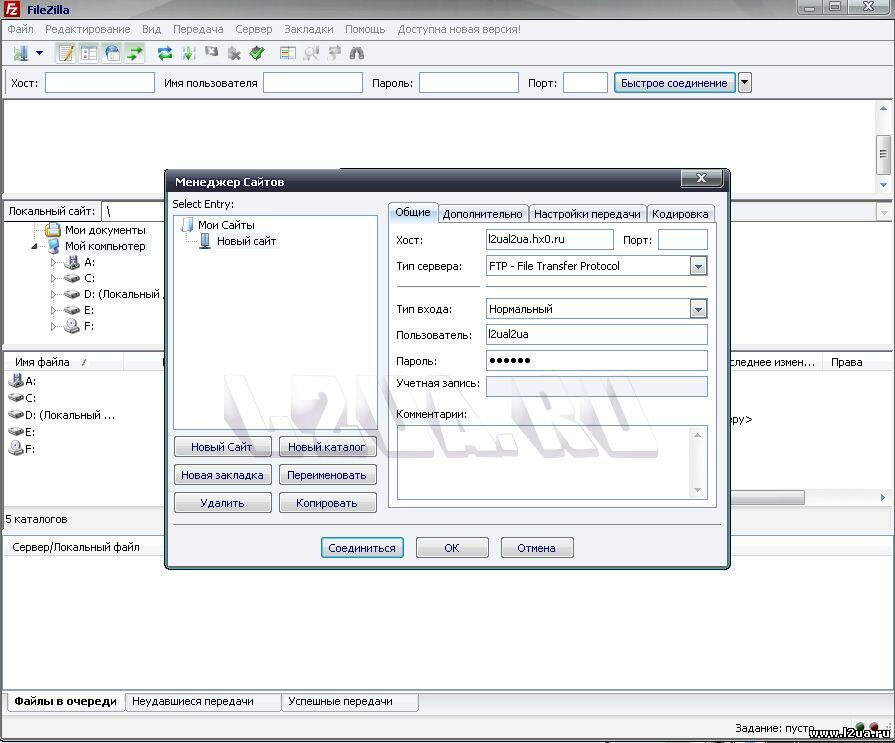
Заполняем поля:
- Хост: ваш домен - в нашем примере - l2ual2ua.hx0.ru
- Тип входа: нормальный
- Пользователь: ваш логин (в нашем примере l2ual2ua)
- Пароль: пароль от FTP (тот что нужно было запомнить)
И нажимаем соединиться. После 2-5 секунд мы увидим что мы зашли на FTP. Об этом будет свидетельствовать сообщение в чате Directory send OK. И появившийся список каталогов из 4-х попок: etc, logs, public_html, www.

Нам нужна папка www, двойным кликом заходим в неё. И видим еще одну паку с именем нашего домена - заходим в неё. И видим папку и файл (webstat и файл - index.html), файл можно удалить нажатием клавиши delete, а папку можно оставить.
Теперь сюда нам надо залить наши файлы веб-обвязки. Выделяем все файлы нашей обвязки (как мы раньше говори - это 8 папок и 4 файла) и перетаскиваем в файлзилу (см. картинку).

И начнется передача файлов. Хостинг очень хороший по этому файлы передадутся в миг. После передачи у вас не должно ыбть ошибок и файлов в очереди. А должно быть написано Успешно передано (колв-вр файлов - 325). Теперь если вы нажмете клавишу F5 на клавиатуре, находясь в файлзиле, вы увидите появившиеся папки и файлы.
Большой этап завершен! Теперь осталось только малое - просто проинсталлировать обвязку. Для этого заходим на наш сайт (в нашем примере это - l2ual2ua.hx0.ru).
Для вас - вашдомен.hx0.ru/install.php (это путь к установочному файлу - инсталеру).
Все это будет выглядеть вот так:

Внимание!!! Сразу предупреждаю во избежание лишних вопросов: в браузере Opera кнопка Дальше не нажимаеться! По этому используйте другие браузеры - Mozilla или Google Chorm!
Пред вами основное окно.
- Шаг 1: тут написаны системные требования. Нажимаем начать установку.
- Шаг 2: Лицензия. ставим галочку и клацаем кнопку Дальше
- Шаг 3: Проверка CHMOD файлов. Тут ничего делать не нужно, жмем Дальше
- Шаг 4: Вводим данные, которые мы запоминали при создание Базы данных!!!

Адрес сервера: localhost (по умолчанию)
Имя базы данных: в нашем случае l2ual2ua (а вы вводите то, что при создание БД)
Пользователь БД: l2ual2ua (у вас то что вводили при создание БД)
Пароль БД: тот что вводили при создание БД.
И для проверки, после ввода данных, нажмите на кнопку проверка соединения. И если все хорошо - вам напишет что все успешно. Теперь можно нажимать Дальше.
- Шаг 5: Учетная запись администратора. тут вводим ник админа и пароль. поле лицензия оставляем пустым!

Все. Установка завершена. Вам предложат зайти в панель администратора (пароль и логин администратора, вы уже знаете, так как только что их вводили). Еще вам предложат удалить файл инсталяции (это нужно для того, что бы вашу обвязку не снесли).
Теперь в админ панели настройте Логин и Гейм сервер. Указывать нужно ваш Внешний IP, к которому будет конектится обвязка. IP adres, и mysql адрес - сюда тоже ваш IP.
Не мало важное то, что если вы хотите что бы обвязка смогла показывать онлай и статус сервера, нужно что бы был открыть mysql порт - 3306. Его может закрывать фаервол или Брандмауэр Windows. Так что ищите в сети интерент как открывать этот порт :) Проверить открыт или закрыт порт можно ТУТ. Если возникнут вопросы, то просьба задавать их на Форуме. Всего доброго.

